飞书文档开启首行缩进功能的方法
时间:2024-02-07 09:15:05作者:极光下载站人气:297
很多小伙伴在使用飞书软件的过程中经常会需要对各种格式的文档进行编辑。有的小伙伴在使用飞书软件对文字文档进行编辑的过程中想要快速的给文档设置首行缩进,但又不知道该怎么进行设置。其实在飞书软件中我们虽然无法直接在文档编辑页面中找到首行缩进功能,但我们可以进入文档设置页面,然后在该页面中点击勾选“首行缩进”选项,勾选该选项之后,我们就可以使用“Tab”键来给文档设置首行缩进了。有的小伙伴可能不清楚具体的操作方法,接下来小编就来和大家分享一下飞书文档开启首行缩进功能的方法。
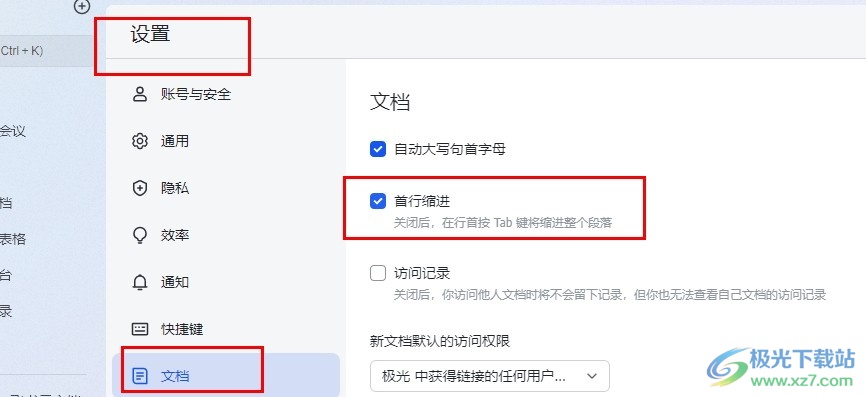
方法步骤
1、第一步,我们在电脑中点击打开飞书软件,然后在飞书的页面左上角点击打开自己的头像
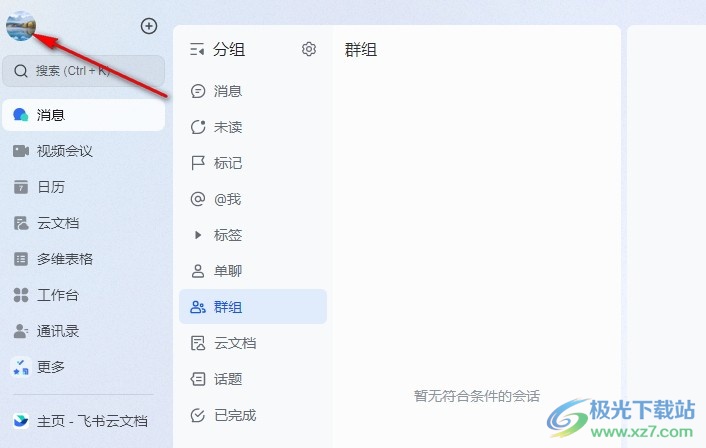
2、第二步,打开自己的头像之后,我们在弹框中找到“设置”选项,点击打开该选项
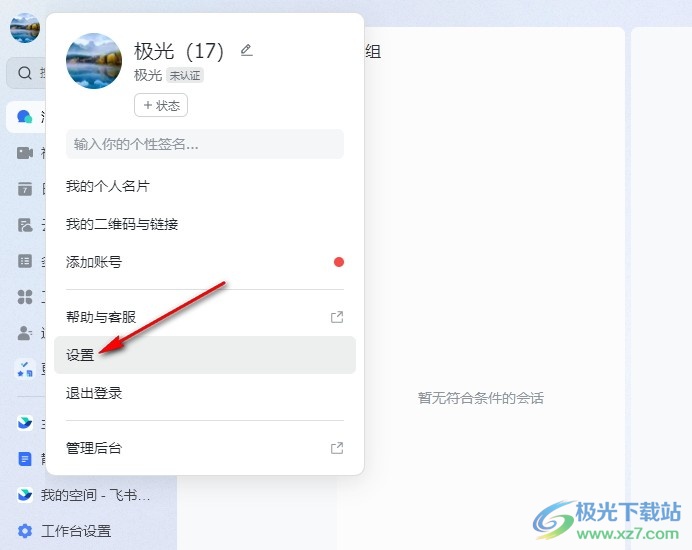
3、第三步,进入飞书的设置页面之后,我们在该页面的左侧列表中先点击打开“文档”选项
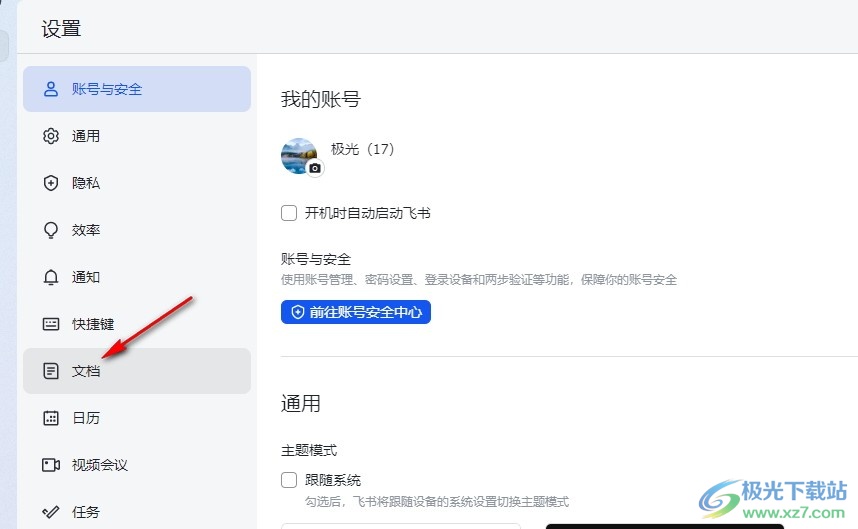
4、第四步,打开“文档”选项之后,我们在文档设置页面中找到“首行缩进”选项
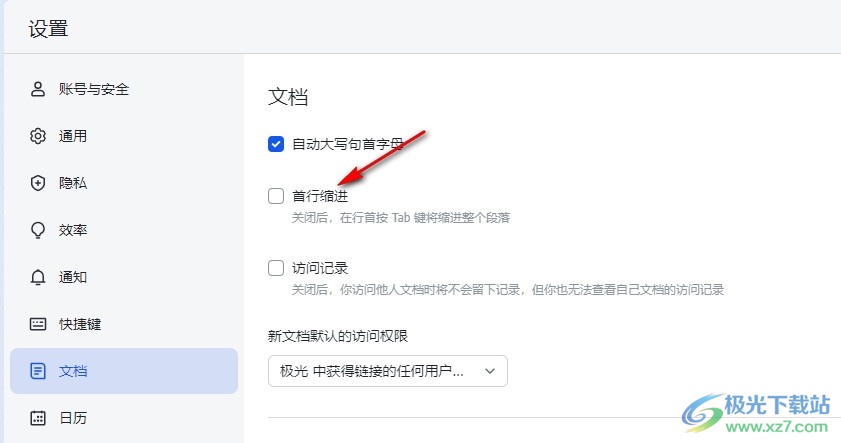
5、第五步,我们在文档设置页面中点击勾选“首行缩进”选项,然后在文档编辑页面中点击“Tab”键就能对文档进行首行缩进设置了
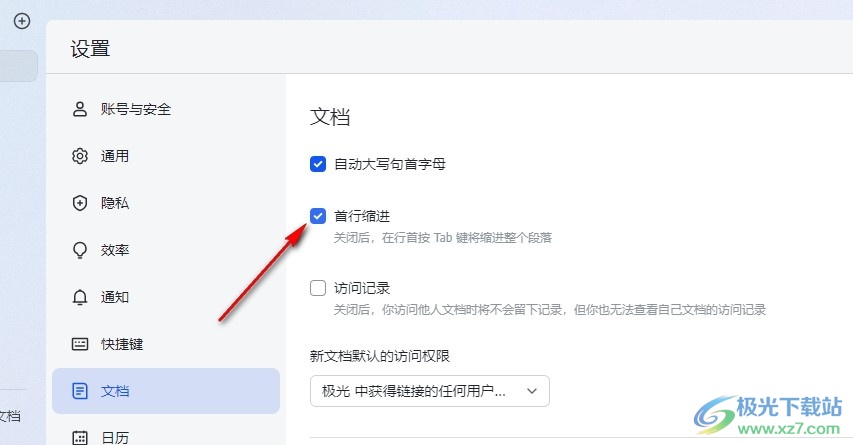
以上就是小编整理总结出的关于飞书文档开启首行缩进功能的方法,我们进入飞书的设置页面,然后在该页面中点击打开文档选项,接着在文档设置页面中我们找到“首行缩进”选项,点击勾选该选项即可,感兴趣的小伙伴快去试试吧。
[download]273332[/download]
相关推荐
相关下载
热门阅览
- 1百度网盘分享密码暴力破解方法,怎么破解百度网盘加密链接
- 2keyshot6破解安装步骤-keyshot6破解安装教程
- 3apktool手机版使用教程-apktool使用方法
- 4mac版steam怎么设置中文 steam mac版设置中文教程
- 5抖音推荐怎么设置页面?抖音推荐界面重新设置教程
- 6电脑怎么开启VT 如何开启VT的详细教程!
- 7掌上英雄联盟怎么注销账号?掌上英雄联盟怎么退出登录
- 8rar文件怎么打开?如何打开rar格式文件
- 9掌上wegame怎么查别人战绩?掌上wegame怎么看别人英雄联盟战绩
- 10qq邮箱格式怎么写?qq邮箱格式是什么样的以及注册英文邮箱的方法
- 11怎么安装会声会影x7?会声会影x7安装教程
- 12Word文档中轻松实现两行对齐?word文档两行文字怎么对齐?
网友评论